
Мобильные приложения, такие как Instagram, могут накапливать кэш, который занимает значительное место на вашем устройстве. Этот процесс ускоряет загрузку контента, но со временем может вызвать замедление работы приложения или даже сбои. Чтобы решить эти проблемы, достаточно очистить кэш. В отличие от Android, iOS не имеет встроенной функции для удаления кэша в настройках приложений, поэтому важно знать, как сделать это вручную.
На iPhone существует несколько вариантов для очистки кэша Instagram, однако каждый из них подразумевает немного разные подходы. Одним из самых простых методов является переустановка приложения. Однако этот способ не всегда является удобным, так как требует повторной загрузки всех данных и может повлиять на ваш пользовательский опыт.
Более щадящим методом является использование встроенной функции для очистки кэша через настройки устройства. Этот способ позволяет вам освободить место и улучшить производительность Instagram, не теряя аккаунта и личных данных. Рассмотрим, как можно выполнить очистку кэша без потери информации в приложении.
Зачем очищать кэш Instagram на iOS?
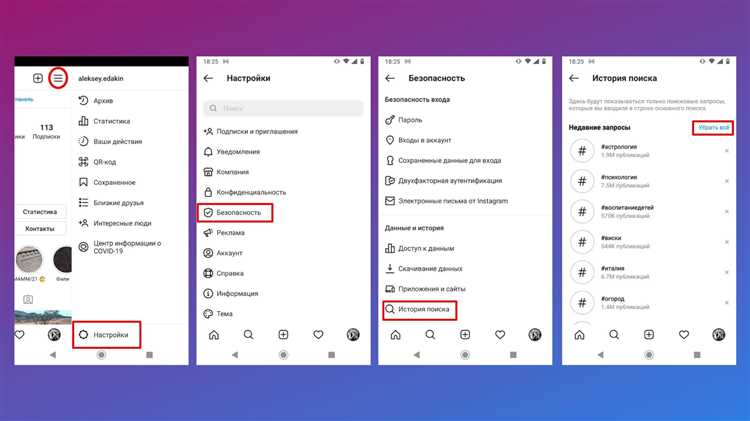
Очищать кэш Instagram на iOS важно, чтобы освободить место на устройстве, улучшить производительность приложения и устранить проблемы с загрузкой контента. Со временем кэширует данные, такие как изображения, видео и сторис, что может привести к замедлению работы Instagram. Когда кэш слишком большой, это может вызывать долгие задержки при открытии фотографий или видеозаписей.
Кроме того, регулярное очищение кэша помогает предотвратить сбои приложения, которые могут возникнуть из-за поврежденных или устаревших данных. Это также может помочь устранить проблему с неправильным отображением контента, например, когда обновления в лентах или профилях не загружаются корректно.
Очищение кэша восстанавливает нормальную работу Instagram, не удаляя ваши сообщения, фотографии или другие личные данные. Это простой способ устранить множество распространенных проблем, таких как низкая скорость загрузки или несоответствующие данные на экране.

Для того чтобы узнать, сколько места занимает кэш Instagram на устройстве с iOS, выполните несколько простых шагов. В отличие от других приложений, Instagram не предоставляет прямого способа просмотра объема кэша внутри самого приложения. Однако вы можете воспользоваться функциями системы iOS для оценки его размера.
Откройте настройки iPhone и перейдите в раздел «Основные». Затем выберите «Хранилище iPhone». В списке приложений найдите Instagram. Здесь вы увидите общий объем используемого приложением места, включая кэш, данные и временные файлы. Хотя точный объем кэша не будет отображаться отдельно, можно оценить, насколько большое место занимает приложение в целом. Если оно использует несколько гигабайт, это может свидетельствовать о значительном объеме кэша.
Для более детального анализа кэша можно использовать сторонние приложения, которые помогают отслеживать и управлять файлами и данными, включая кэш Instagram. Но даже без этого, информация о размере приложения на устройстве даст представление о его загрузке.
Очищение кэша Instagram через настройки устройства
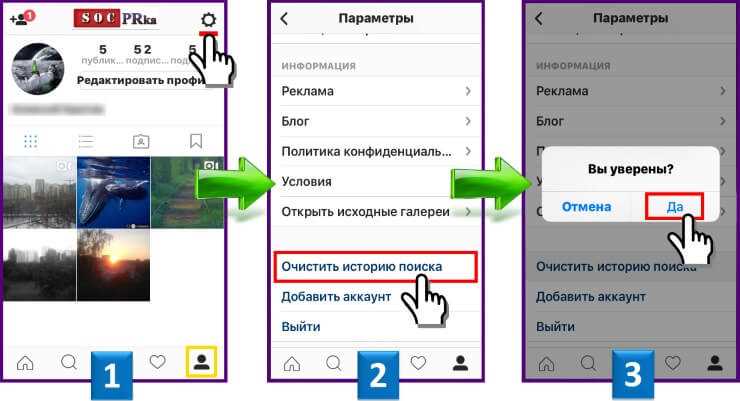
Для очистки кэша Instagram через настройки iOS выполните следующие шаги:
1. Откройте «Настройки» на вашем устройстве.
2. Прокрутите вниз и выберите раздел «Основные».
3. Перейдите в «Хранилище iPhone».
4. В списке приложений найдите Instagram и выберите его.
5. На экране, который откроется, вы увидите подробную информацию о приложении, включая его размер. Нажмите на «Удалить приложение».
6. Подтвердите удаление. Это удалит как само приложение, так и его кэш, включая временные файлы.
7. После этого установите Instagram заново из App Store. Кэш будет очищен, и вы начнете использовать приложение с чистого листа.
Этот способ эффективен, если вы хотите полностью удалить кэш и восстановить работу Instagram, избавившись от перегруженных данных.
Как очистить кэш Instagram без удаления приложения
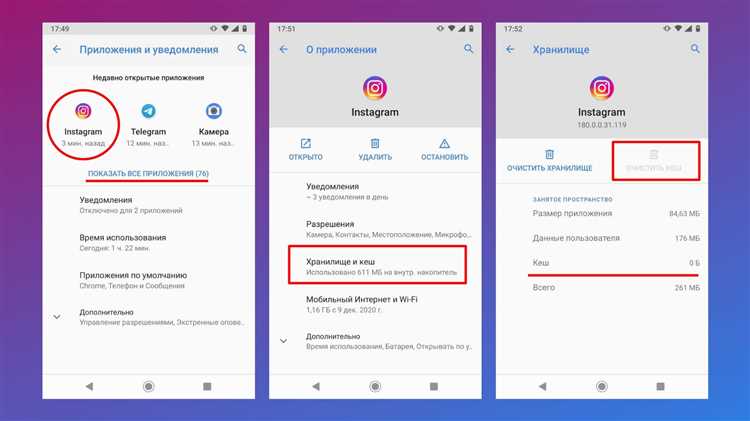
Для удаления кэша Instagram на iOS без удаления самого приложения нужно воспользоваться встроенными настройками устройства. Это помогает освободить место, не потеряв данные аккаунта или установленные настройки.
Шаги для очистки кэша Instagram на iOS:
- Откройте настройки устройства.
- Перейдите в раздел Основные.
- Выберите Хранилище iPhone.
- Найдите в списке приложений Instagram и выберите его.
- В разделе информации о приложении вы увидите количество занимаемого кэша.
- Нажмите Удалить приложение, чтобы удалить только кэш, но при этом оставить все данные профиля. После удаления Instagram, перейдите в App Store и скачайте приложение снова.
- После повторной установки все ваши настройки и данные останутся, но кэш будет очищен.
Этот способ позволяет безболезненно очистить кэш Instagram, не потеряв важных данных.
Влияние очистки кэша на работу Instagram
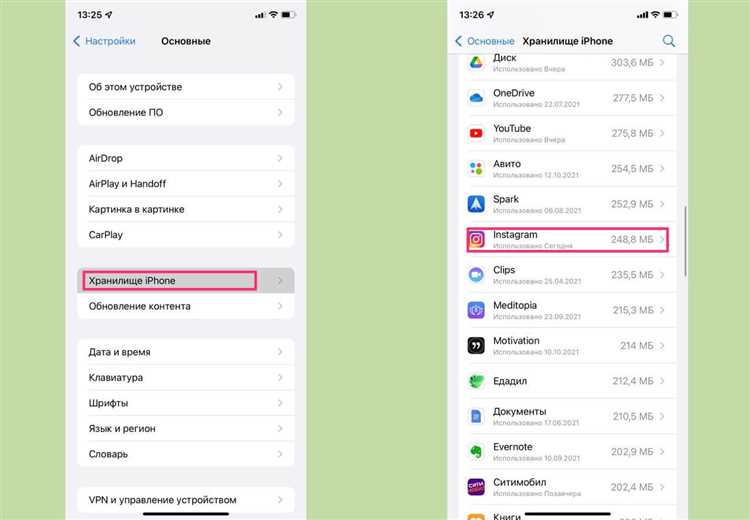
Очистка кэша Instagram может существенно повлиять на производительность приложения. Кэш хранит временные файлы, такие как изображения, видео и другие ресурсы, которые ускоряют загрузку контента при повторных визитах. Однако с накоплением данных он может замедлить работу приложения и даже вызвать сбои.
Ускорение работы приложения: После очистки кэша Instagram начинает заново загружать контент, что может улучшить скорость его отображения, особенно если кэш был сильно переполнен. Время загрузки фотографий и видео может уменьшиться, так как приложение больше не использует старые, иногда поврежденные данные.
Уменьшение ошибок: Накопленные временные файлы могут приводить к ошибкам, таким как неправильное отображение ленты новостей или проблемы с загрузкой новых публикаций. Очистка кэша помогает устранить эти проблемы, устраняя устаревшие или поврежденные файлы.
Использование памяти устройства: Кэш занимает пространство на устройстве. Если память iPhone ограничена, удаление кэша освободит место для других приложений и данных. В долгосрочной перспективе это помогает избежать переполнения хранилища и улучшить общую производительность устройства.
Влияние на личные данные: Важно отметить, что очистка кэша не удаляет ваши персональные данные, такие как фотографии, сообщения или настройки. Это безопасная процедура, не требующая восстановления учетной записи.
Негативные эффекты: После очистки кэша Instagram может работать немного медленнее в первые несколько минут, так как приложение начнет загружать все необходимые файлы заново. Это временное явление, которое исчезает по мере загрузки контента.
Что делать, если Instagram продолжает запрашивать очистку кэша
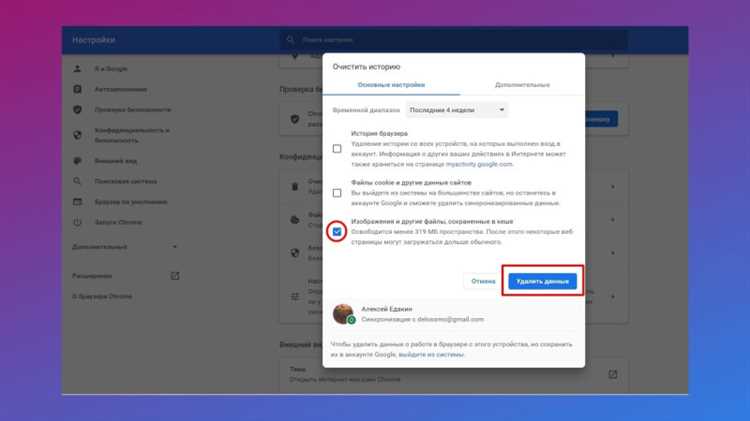
Если Instagram продолжает запрашивать очистку кэша, несмотря на ваши попытки, можно предпринять несколько шагов для решения проблемы.
- Проверьте наличие обновлений Instagram. Иногда такие ошибки возникают из-за устаревшей версии приложения. Перейдите в App Store и установите все доступные обновления.
- Перезагрузите устройство. Иногда проблема заключается в временных сбоях в работе iOS, и простая перезагрузка может устранить ошибку.
- Проверьте настройки хранения данных на устройстве. Перейдите в «Настройки» > «Основные» > «Хранилище iPhone» и убедитесь, что приложение Instagram не использует чрезмерное количество памяти. Удалите старые файлы или другие приложения, если память заполнена.
- Удалите и заново установите Instagram. Это поможет не только очистить кэш, но и устранить возможные повреждения приложения. После удаления скачайте Instagram снова из App Store и авторизуйтесь.
- Восстановите настройки сети. Перейдите в «Настройки» > «Основные» > «Сброс» > «Сбросить настройки сети». Это устранит любые проблемы, связанные с сетевыми сбоями, которые могут влиять на работу приложения.
- Если проблемы сохраняются, обратитесь в техническую поддержку Instagram через раздел «Помощь» в настройках приложения. Опишите свою проблему, указав, что кэш не очищается несмотря на все предпринятые шаги.
Следуя этим рекомендациям, можно устранить проблемы с запросами очистки кэша в Instagram и восстановить нормальную работу приложения.
Вопрос-ответ:
Как очистить кэш Instagram на iOS?
Для того чтобы очистить кэш Instagram на iOS, откройте настройки вашего устройства, прокрутите вниз до раздела «Приложения». Там найдите Instagram, выберите его, и выберите «Удалить приложение». После этого заново установите Instagram из App Store. Это поможет очистить кэш и освободить место на устройстве.
Можно ли очистить только кэш Instagram, не удаляя саму программу?
К сожалению, в iOS нет возможности очистить кэш Instagram без удаления приложения. Однако удаление приложения и его последующая переустановка очищают кэш и позволяют восстановить все настройки и данные Instagram.
Очистка кэша Instagram на iOS влияет на мои фотографии и сообщения?
Нет, удаление приложения и очистка кэша не затрагивает ваши фотографии, сообщения или другие данные, связанные с аккаунтом. Все ваши данные сохраняются в облаке Instagram и восстанавливаются после входа в аккаунт после повторной установки приложения.
Почему нужно очищать кэш Instagram на iOS?
Кэш Instagram может занимать значительное количество памяти на устройстве, особенно если вы часто используете приложение. Очистка кэша помогает освободить место на телефоне и улучшить производительность приложения, так как оно не будет загружать старые или ненужные данные.






